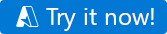التشغيل السريع: استخدم أداة نسخ البيانات في Azure Data Factory Studio لنسخ البيانات
ينطبق على: Azure Data Factory
Azure Data Factory  Azure Synapse Analytics
Azure Synapse Analytics
تلميح
جرب Data Factory في Microsoft Fabric، وهو حل تحليلي متكامل للمؤسسات. يغطي Microsoft Fabric كل شيء بدءا من حركة البيانات إلى علم البيانات والتحليلات في الوقت الحقيقي والمعلومات المهنية وإعداد التقارير. تعرف على كيفية بدء إصدار تجريبي جديد مجانا!
في هذه البداية السريعة، ستستخدم أداة Copy Data لإنشاء مسار ينسخ البيانات من المجلد المصدر في تخزين Azure Blob إلى المجلد الهدف.
المتطلبات الأساسية
اشتراك Azure
في حال لم يكن لديك اشتراك Azure، فأنشئ حساباً مجانيّاً قبل البدء.
إعداد بيانات المصدر في Azure Blob Storage
حدد الزر أدناه لتجربته!
ستتم إعادة توجيهك إلى صفحة التكوين الموضحة في الصورة أدناه لنشر القالب. هنا، تحتاج فقط إلى إنشاء مجموعة موارد جديدة. (يمكنك ترك كافة القيم الأخرى مع الإعدادات الافتراضية الخاصة بها.) ثم انقر فوق مراجعة + إنشاء وانقر فوق إنشاء لنشر الموارد.
إشعار
يحتاج المستخدم الذي ينشر القالب إلى تعيين دور لهوية مدارة. يتطلب هذا أذونات يمكن منحها من خلال أدوار المالك أو وصول المستخدم مسؤول istrator أو مشغل الهوية المدارة.
سيتم إنشاء حساب تخزين كائن ثنائي كبير الحجم جديد في مجموعة الموارد الجديدة، وسيتم تخزين ملف moviesDB2.csv في مجلد يسمى الإدخال في تخزين الكائن الثنائي كبير الحجم.

إنشاء مصدرًا للبيانات
يمكنك استخدام مصنع البيانات الحالي أو إنشاء مصنع جديد كما هو موضح في التشغيل السريع: إنشاء مصنع بيانات باستخدام مدخل Microsoft Azure.
استخدام أداة نسخ البيانات لنسخ البيانات
سترشدك الخطوات أدناه إلى كيفية نسخ البيانات بسهولة باستخدام أداة نسخ البيانات في Azure Data Factory.
الخطوة 1: بدء تشغيل أداة نسخ البيانات
في صفحة Azure Data Factory الرئيسية، حدد تجانب Ingest لبدء تشغيل أداة Copy Data.
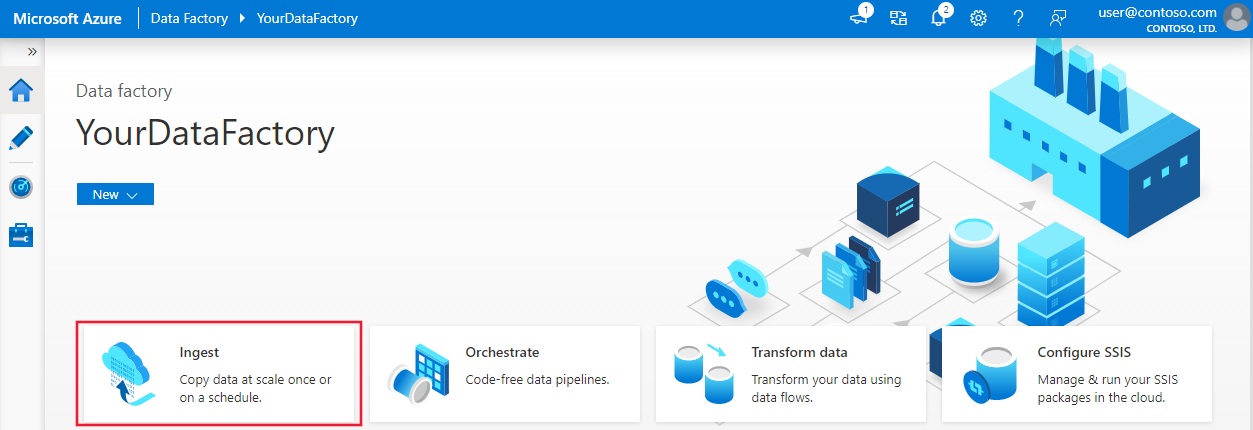
في صفحة Properties أداة Copy Data، اختر Built-in copy task الموجودة أسفل Task typeثم حدد Next.
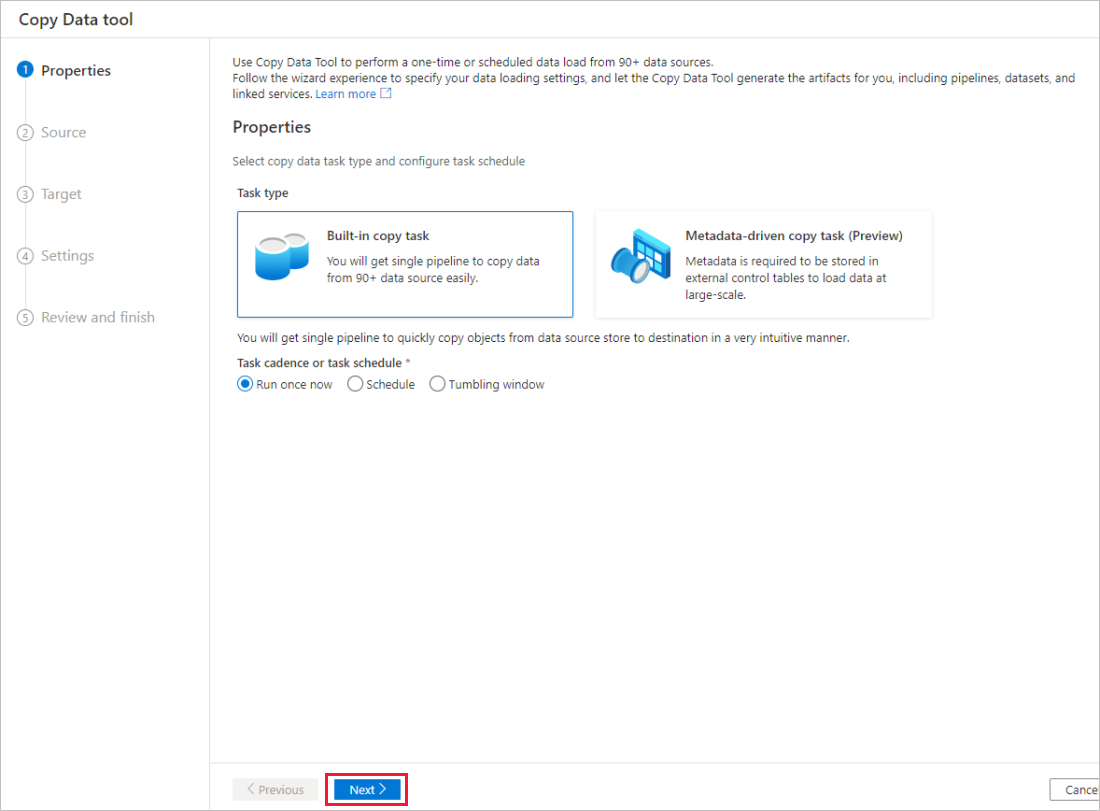
الخطوة 2: تكوين المصدر الكامل
انقر فوق + Create new connection لإضافة اتصال.
حدد نوع الخدمة المرتبط الذي ترغب في إنشائه للاتصال المصدر. ونستخدم في هذا البرنامج التعليمي مخزن الكائنات الثنائية كبيرة الحجم لـ Azure. ورجاءً حددها من المعرض، ثم حدد Continue.
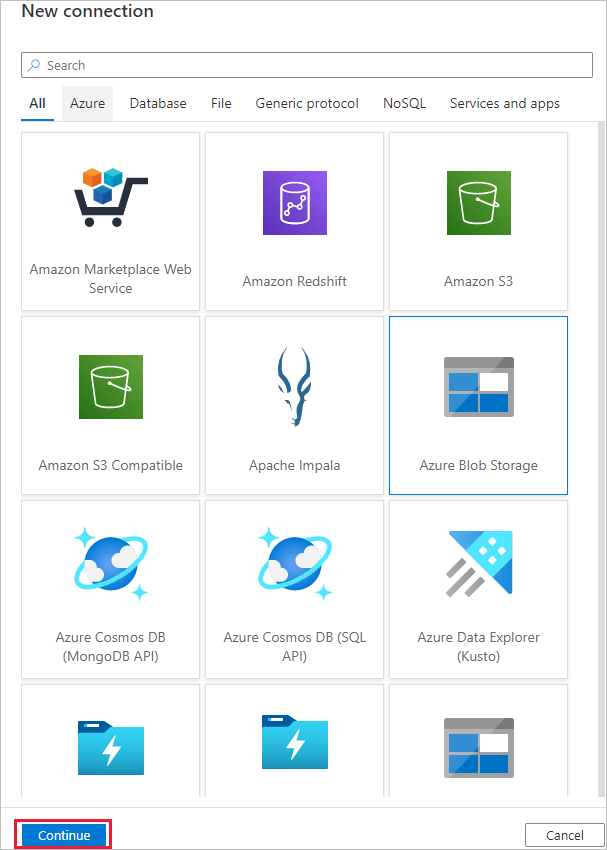
في صفحة اتصال جديد (مخزن الكائنات الثنائية كبيرة الحجم لـ Azure)، حدد اسمًا للاتصال. حدد الاشتراك في Azure من قائمة Azure subscription وحساب التخزين من قائمة Storage account name واختبار الاتصال، ثم حدد Create.
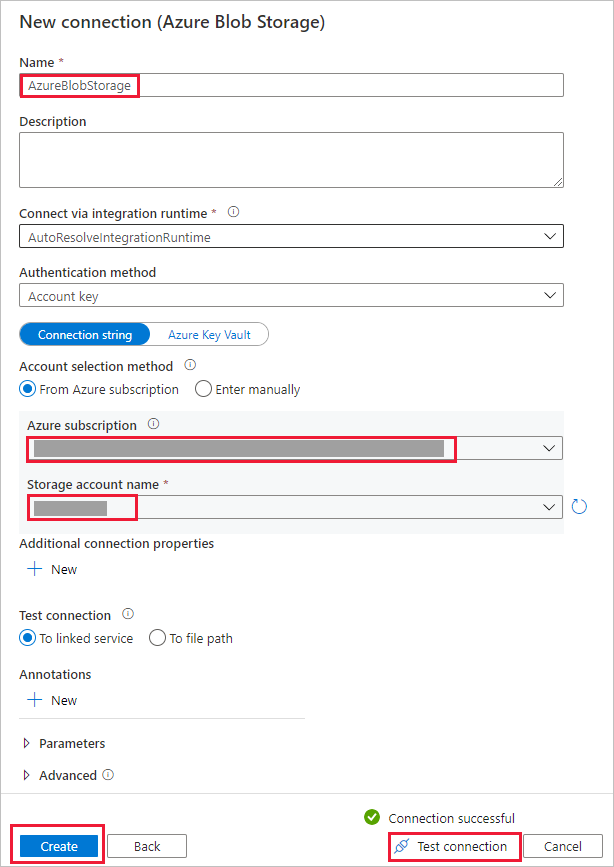
حدد الاتصال الذي تم إنشاؤه حديثًا في كتلة Connection.
في قسم File or folder، حدد Browse للانتقال إلى مجلد adftutorial/input وحدد ملف emp.txt ثم انقر فوق OK.
حدد خانة اختيار Binary copy لنسخ الملف كما هو، ثم حدد Next.
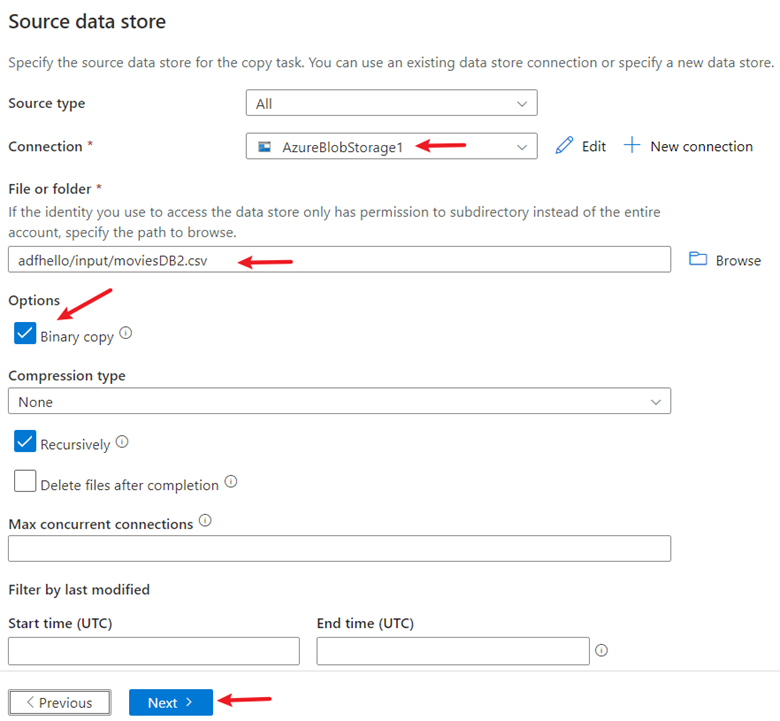
الخطوة 3: إكمال تكوين الوجهة
حدد اتصال AzureBlobStorage الذي قمت بإنشائه في كتلة Connection.
في قسم Folder path، أدخل adftutorial/output لمسار المجلد.
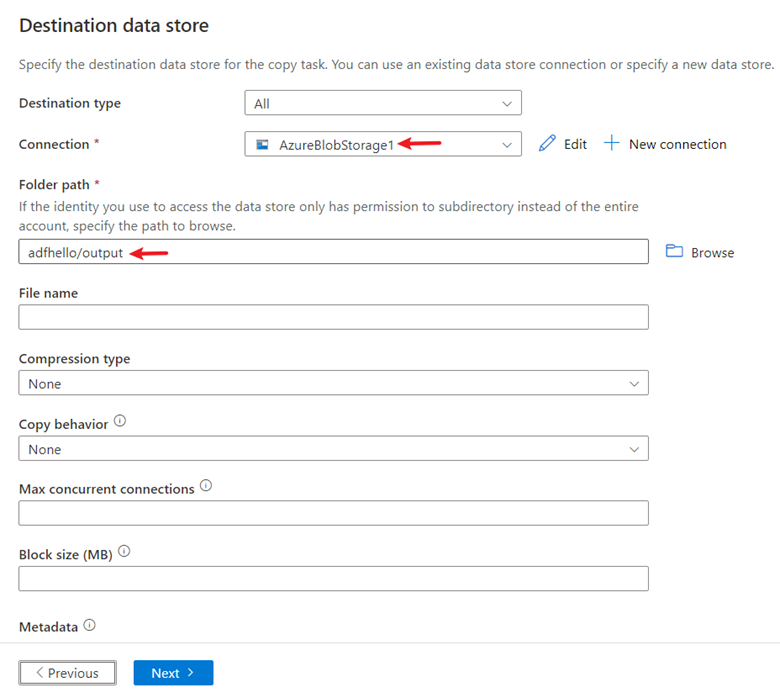
اترك الإعدادات الأخرى الافتراضية ثم حدد Next.
الخطوة 4: مراجعة جميع الإعدادات والتوزيع
في صفحة Settings، حدد اسمًا للمسار ووصفه، ثم حدد Next لاستخدام التكوينات الافتراضية الأخرى.
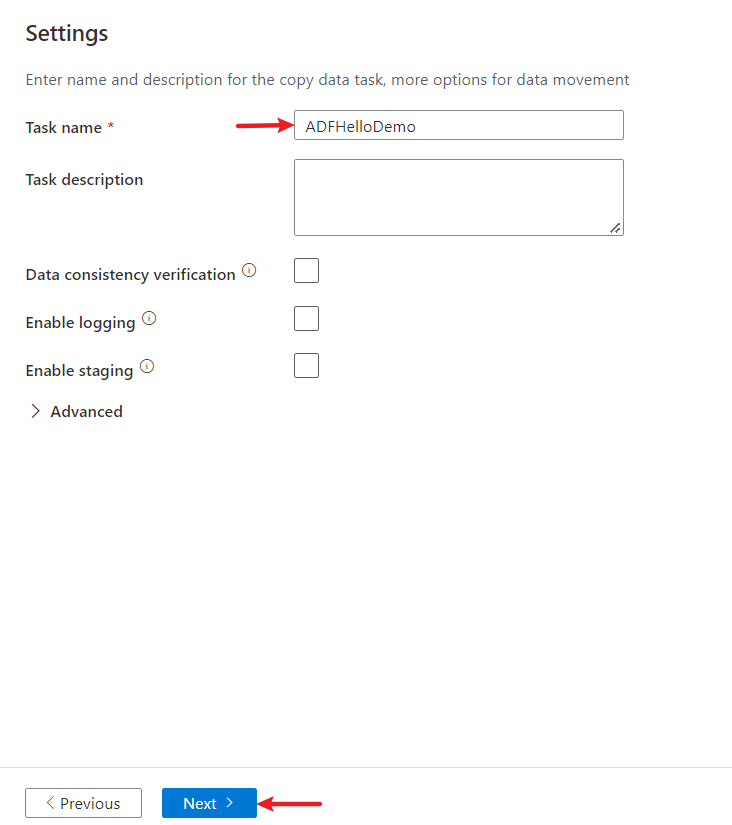
في صفحة Summary، راجع كافة الإعدادات، وحدد Next.
في صفحة Deployment complete، حدد Monitor لمراقبة المسار الذي قمت بإنشائه.
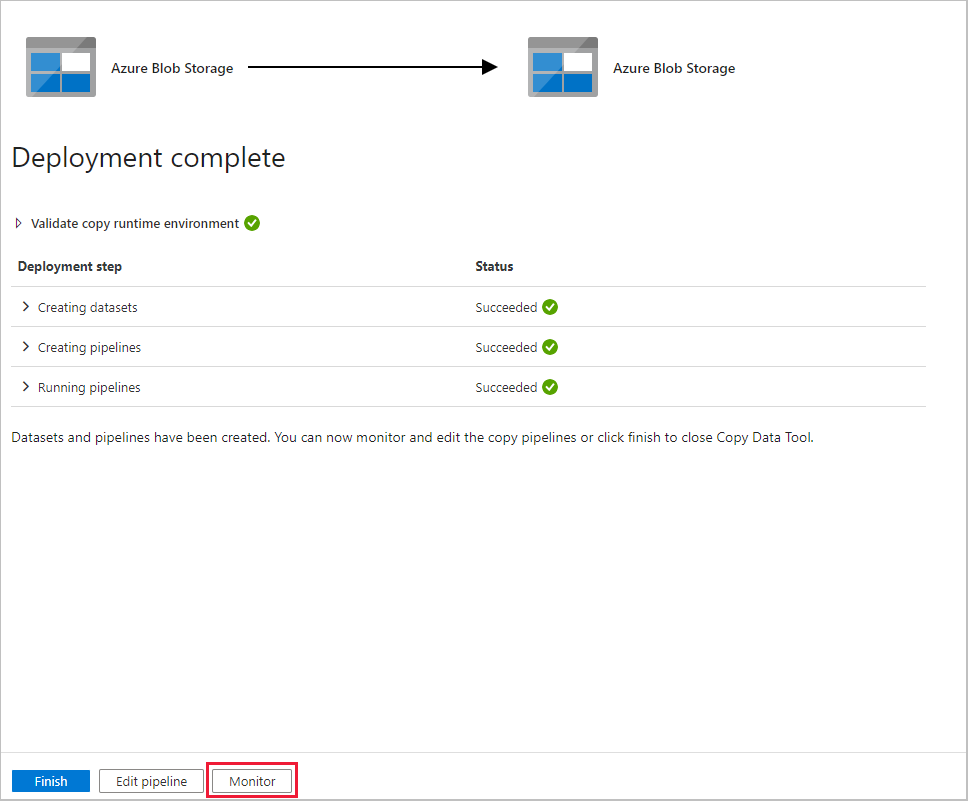
الخطوة 5: مراقبة النتائج قيد التشغيل
يتبدل التطبيق إلى علامة تبويب Monitor. وستظهر حالة المسار في علامة التبويب هذه. لذا حدد Refresh لتحديث القائمة. انقر فوق الارتباط الموجود أسفل Pipeline name لعرض تفاصيل تشغيل النشاط أو إعادة تشغيل المسار.
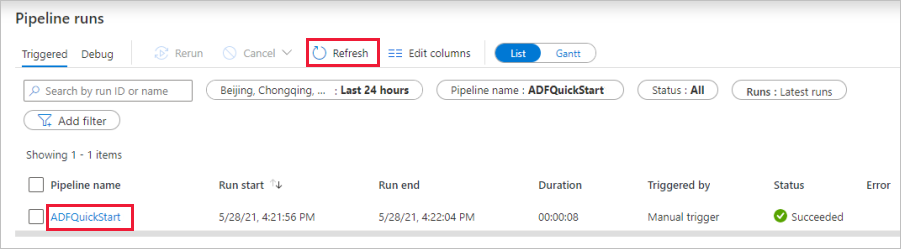
في صفحة تشغيل النشاط، حدد ارتباط Details (أيقونة النظارات) أسفل عمود Activity name للحصول على مزيدٍ من التفاصيل حول عملية النسخ. للحصول على تفاصيل حول الخصائص، راجع نظرة عامة على Copy Activity.
المحتوى ذو الصلة
يقوم التدفق الموجود في هذه العينة بنسخ البيانات من موقع إلى آخر في مخزن الكائنات الثنائية كبيرة الحجم لـ Azure. لمعرفة المزيد عن استخدام Data Factory في سيناريوهات أخرى متعددة، تصفح البرامج التعليمية.